
下載app免費領取會員


在使用Lumion之前,我們需要將我們的大型SU模型分開導入Lumion。這樣做可以提高導入速度并減少Lumion的負擔。下面是導入SU大模型到Lumion的步驟:

第一步:準備模型
在將模型導入Lumion之前,我們需要在SketchUp中進行一些準備工作。
1. 刪除不必要的細節:大型模型通常包含許多小細節,這些細節可能會導致導入和渲染速度變慢。因此,我們可以刪除一些不必要的細節,如小面片、不可見的構件等。
2. 組織模型:在導入Lumion之前,我們還可以對模型進行組織和分組。通過將模型的不同部分分組,我們可以更好地控制和編輯模型,同時也可以減輕Lumion的負擔。
第二步:導出模型
導出模型是將SketchUp模型準備好導入Lumion的下一步。
1. 選擇正確的導出選項:在導出模型之前,我們需要選擇正確的導出選項。在SketchUp中,我們可以通過選擇“文件”菜單中的“導出”選項來打開導出對話框。在導出對話框中,我們可以選擇導出文件的格式、保存位置等。
2. 導出選項的設置:在導出對話框中,我們可以設置導出選項。一般來說,我們可以選擇導出為.DAE(Collada)格式,這是Lumion支持的一種常見格式。此外,我們還可以設置導出的尺寸和精度等。
第三步:導入模型到Lumion
現在,我們已經準備好將模型導入Lumion了。
1. 打開Lumion:首先,我們需要打開Lumion軟件。在打開Lumion之后,我們可以看到Lumion的用戶界面。
2. 導入模型:在Lumion的用戶界面中,我們可以找到并點擊“導入”按鈕。然后,我們可以選擇我們導出的模型文件,并點擊“打開”按鈕。Lumion將開始導入我們的模型。
3. 等待導入完成:Lumion將自動導入我們的模型,并將其顯示在Lumion的場景中。這可能需要一些時間,具體取決于我們的模型的大小和復雜度。
第四步:編輯和渲染模型
一旦我們的模型成功導入Lumion,我們就可以開始對其進行編輯和渲染。
1. 編輯模型:Lumion提供了許多強大的編輯工具,可以幫助我們美化和改善模型。我們可以添加植被、調整光照、添加特殊效果等。
2. 渲染模型:一旦我們對模型進行了編輯,我們就可以使用Lumion的渲染功能將其呈現出來。Lumion提供了多種渲染選項,可以根據我們的需要選擇適當的選項。
總結:
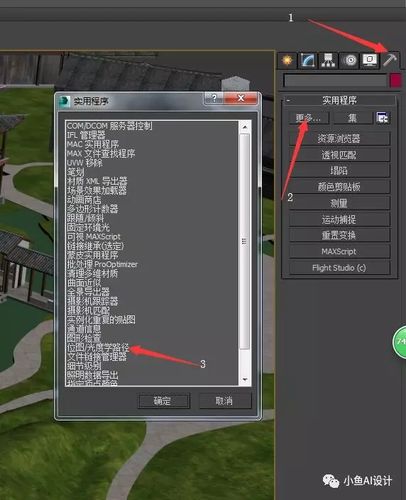
通過將大型SU模型分開導入Lumion,我們可以提高導入速度并減輕Lumion的負擔。我們可以在SketchUp中準備和組織模型,然后將其導出為支持的格式。最后,我們可以將模型導入Lumion,并使用其編輯和渲染功能對其進行進一步的美化和改進。
本文版權歸腿腿教學網及原創作者所有,未經授權,謝絕轉載。

上一篇:Lumion教程 | 如何在Lumion中導入SU大模型?
下一篇:Lumion教程 | 如何將SU模型導入Lumion



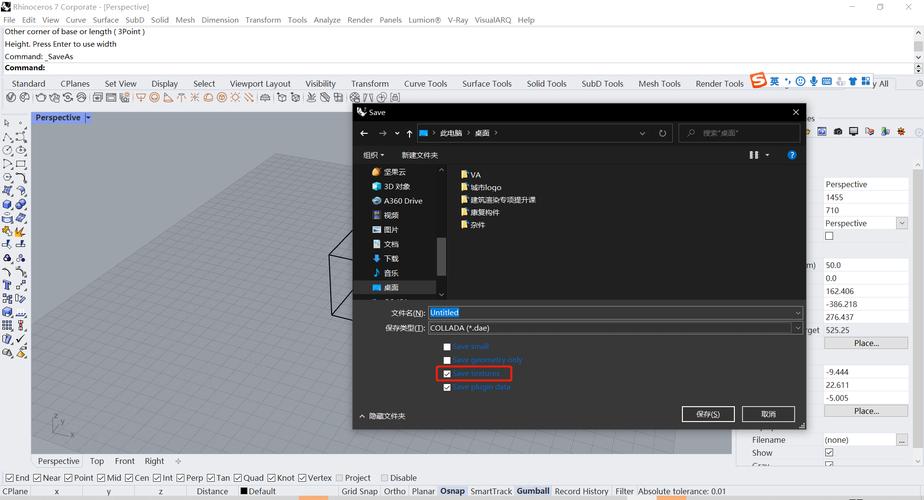
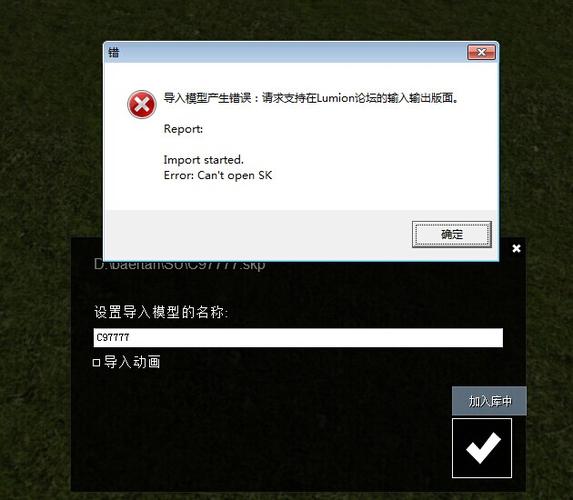

推薦專題
- Lumion教程 | 如何在Lumion中制作垂直方向的圖像
- Lumion教程 | lumion中的su模型導入遇到問題
- Lumion教程 | 連接失敗:lumion6.0無法連接
- Lumion教程 | 如何解決Lumion導入模型時出現的錯誤問題
- Lumion教程 | 如何在Lumion中移動和復制多個對象
- Lumion教程 | lumion軟件打開后模型不可見
- Lumion教程 | 無法查看lumion模型的巨大尺寸問題
- Lumion教程 | Lumion中如何導入地形圖?
- Lumion教程 | Lumion 8中導入SU模型時遇到錯誤
- Lumion教程 | 如何在Lumion中替換導入的模型
















































